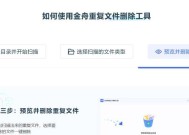解决电脑常见小问题的技巧与方法(掌握这些关键诀窍)
- 数码产品
- 2024-09-22
- 76
- 更新:2024-08-20 18:48:44
在日常使用电脑的过程中,我们经常会遇到一些小问题,比如软件闪退、网络连接失败、系统崩溃等。这些问题可能会让我们感到困扰,但实际上,只要掌握一些解决技巧和方法,我们就能迅速解决这些小问题,让电脑使用更加顺畅。本文将介绍一些常见小问题的处理方法,帮助大家更好地应对各种困扰。

一:电脑开机黑屏怎么办?
当你的电脑开机后出现黑屏时,首先要检查显示器是否正常连接,并确保显示器和电脑的电源线都插好。如果连接正常,可以尝试按下键盘上的Ctrl+Alt+Del组合键,看是否能够唤醒电脑。如果依然黑屏,可能是因为显卡驱动问题。可以尝试进入安全模式并更新显卡驱动,或者重启电脑并进入BIOS界面恢复默认设置。
二:如何解决网络连接问题?
当你的电脑无法连接到网络时,首先要检查路由器和电脑的网络连接是否正常。可以尝试重新启动路由器和电脑,或者拔插网线。如果问题仍然存在,可以尝试重置网络设置或者更新网卡驱动。还有可能是防火墙或杀毒软件导致的问题,可以暂时关闭它们并尝试重新连接网络。
三:处理电脑卡顿的方法有哪些?
当你的电脑运行缓慢或卡顿时,可能是因为电脑内存不足。可以尝试关闭一些不必要的程序和后台进程,释放内存空间。还可以进行磁盘清理和碎片整理,删除临时文件和不需要的软件,以优化电脑性能。升级硬件和优化系统设置也是提升电脑速度的有效方法。
四:如何解决电脑蓝屏问题?
当你的电脑出现蓝屏错误时,首先要记录下错误代码,并重启电脑。可以尝试卸载最近安装的软件或更新的驱动程序,因为它们可能引起了蓝屏错误。如果问题仍然存在,可以尝试使用系统还原功能恢复到之前的状态,或者重新安装操作系统。
五:怎样应对电脑文件丢失问题?
当你的电脑上的文件丢失时,可以尝试从回收站中恢复。如果文件不在回收站中,可能是被误删除或者磁盘出现问题。可以使用一些数据恢复软件,如Recuva、EaseUSDataRecoveryWizard等,来尝试恢复丢失的文件。同时,定期备份重要文件也是避免文件丢失问题的有效方法。
六:处理电脑声音问题的技巧有哪些?
当你的电脑出现声音问题时,首先要检查喇叭或耳机是否插入正确。可以尝试调整音量设置和声音设备驱动程序,确保它们正常工作。如果问题依然存在,可以尝试升级声卡驱动程序或者使用一些音频修复工具来解决声音问题。
七:如何应对电脑死机问题?
当你的电脑经常死机或卡住时,可能是因为软件冲突或系统错误。可以尝试关闭不必要的程序和后台进程,更新系统和软件补丁,修复错误。如果问题依然存在,可以考虑进行系统重装或者寻求专业人员的帮助。
八:解决电脑无法识别设备的方法是什么?
当你的电脑无法识别USB设备或其他外部设备时,可以尝试更换USB接口,插拔设备几次。还可以尝试更新设备驱动程序,或者在设备管理器中卸载并重新安装设备。如果问题依然存在,可能是设备本身的问题,可以尝试在其他电脑上测试设备。
九:如何应对电脑病毒感染?
当你的电脑被病毒感染时,首先要运行杀毒软件进行全盘扫描,清理病毒。如果杀毒软件无法解决问题,可以尝试使用一些专业的病毒清除工具。定期更新杀毒软件和操作系统,不随意下载和安装不明来源的软件,也是预防病毒感染的重要措施。
十:如何解决电脑显示异常问题?
当你的电脑显示器出现花屏、闪烁或分辨率异常等问题时,可以尝试调整显示器的分辨率和刷新率。还可以检查显卡驱动程序是否正常工作,更新驱动程序。如果问题依然存在,可能是硬件故障导致的,可以咨询专业维修人员的意见。
十一:处理电脑电源问题的方法有哪些?
当你的电脑无法开机或者突然关机时,首先要检查电源线是否插好,并确保电源插座正常供电。可以尝试拔掉电源线并重新插上,或者更换电源线。如果问题依然存在,可能是电源供应器故障,需要更换。
十二:如何解决电脑噪音问题?
当你的电脑发出噪音时,可能是风扇运转不畅造成的。可以尝试清理风扇和散热器上的灰尘,或者更换散热器。还可以检查其他硬件组件是否松动,修复或更换它们。如果问题依然存在,可能需要咨询专业人员的意见。
十三:如何应对电脑自动重启问题?
当你的电脑频繁自动重启时,可能是因为系统错误或过热造成的。可以尝试更新系统和驱动程序,确保它们是最新版本。还可以检查电脑是否过热,清理灰尘并保持通风良好。如果问题依然存在,可能是硬件故障,需要进行维修或更换。
十四:处理电脑键盘失灵的方法有哪些?
当你的电脑键盘失灵或按键无效时,可以尝试重新插拔键盘,确保连接正常。还可以检查键盘是否被锁定,尝试解锁。如果问题依然存在,可以尝试更换键盘或者使用外接键盘来解决问题。
十五:
通过掌握这些解决电脑常见小问题的技巧和方法,我们可以更加轻松地应对各种困扰。无论是黑屏、卡顿、噪音还是网络连接问题,只要遵循正确的处理步骤,我们都能够迅速解决。希望本文能够对大家在日常使用电脑时遇到的小问题提供一些帮助。
电脑小问题处理指南
电脑在我们生活中扮演着重要的角色,但随之而来的也是各种小问题的出现。本文将为大家分享一些常见电脑小问题的处理方法,帮助读者更好地解决这些烦恼。
1.电脑无法启动
-当我们按下电源按钮时,电脑无反应,屏幕黑屏。
2.蓝屏错误
-电脑突然出现蓝屏错误,无法正常运行或重启。
3.电脑变慢
-电脑运行缓慢,开启应用程序需要很长时间,响应速度低。
4.病毒感染
-电脑受到病毒或恶意软件的感染,影响正常使用。
5.硬件故障
-电脑硬件出现故障,如键盘失灵、鼠标卡顿等问题。
6.无法连接网络
-电脑无法连接到Wi-Fi或有线网络,无法上网。
7.声音问题
-电脑无声或声音质量差,无法正常播放音频。
8.系统崩溃
-电脑操作系统突然崩溃,无法启动或无法登录。
9.视频播放问题
-电脑无法正常播放视频文件,画面卡顿或无画面。
10.蓝牙无法连接
-电脑无法与其他设备通过蓝牙进行连接和传输文件。
11.打印机故障
-电脑无法与打印机正常通信,无法打印文件。
12.电脑死机
-电脑突然停止响应,无法进行任何操作。
13.无法识别USB设备
-电脑无法识别插入的USB设备,如U盘、移动硬盘等。
14.错误提示
-电脑出现各种错误提示,如缺少DLL文件等。
15.屏幕闪烁
-电脑屏幕不断闪烁,影响正常使用和观看。
通过本文的介绍,我们了解到了一些常见的电脑小问题处理方法,如电脑无法启动、蓝屏错误、电脑变慢等等。希望这些方法能够帮助读者更好地解决电脑问题,提高使用体验。同时,我们也要提醒读者,遇到更为复杂的问题时,最好寻求专业人员的帮助,以免造成更大的损失。